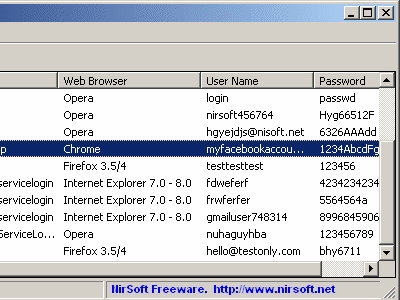
現在因為網頁到處都要註冊,密碼規則可能也都有所不同,也不見得每個網頁註冊完都會寄送密碼給你留存,所以有些網站登入一次記錄密碼後,久而久之就忘記密碼是什麼了。相信很多人都出現過以上的囧境…瀏覽器密碼查詢工具「WebBrowserPassView」可以直接擷取瀏覽器所儲存的帳號及密碼,支援五大瀏覽器 IE、Chrome、FIrefox、Opera、Safari,往後忘記帳密時,趁著瀏覽器還幫你記錄著的時候趕緊取回來吧。
- 軟體名稱:WebBrowserPassView
- 官方網站:http://www.nirsoft.net/utils/web_browser_password.html
- 下載網址:http://www.nirsoft.net/utils/webbrowserpassview.zip
- 中文語系:http://www.nirsoft.net/utils/trans/webbrowserpassview_tchinese1.zip
- 檔案大小:208KB
- 使用限制:無(Freeware)
步驟1
這年頭上什麼網站都需要帳號密碼,快掐指算算你到底需要記下多少密碼吧?萬一久沒登入忘記了怎麼辦?

步驟2
將「WebBrowserPassView」下載回來以後,解壓縮到電腦上即可執行。如果需要正體中文介面,下載語系檔案以後,解壓縮「WebBrowserPassView_lng.ini」到主程式同一資料夾中就可以囉。

步驟3
由於我們已經事先將語系檔放入,因此打開軟體以後直接就顯示正體中文,馬上會自動抓取記錄在瀏覽器中的帳號及密碼,最後面還會顯示密碼強度。

步驟4
為了避免忘記,我們可以將密碼儲存下來,按一下功能表上的【檔案】→【儲存所選項目】。

步驟5
跳出「選擇要儲存的檔案名稱」對話盒以後,輸入想要儲存的檔名,按一下〔存檔〕就會幫你將密碼儲存成文字檔,記得要將此檔保存好,以免被不肖人士竊用。

小編建議你可以將此檔案用印表機列印出來以後刪除,畢竟網路密碼大多是以木馬或是漏洞方式竊取,存在電腦裡比印出為紙本更不安全。
步驟6
在功能表上按下【選項】→【進階選項】可以設定要從哪些瀏覽器中擷取已儲存的密碼。支援的瀏覽器種類包含IE、Chrome、FIrefox、Opera、Safari五大熱門瀏覽器,還可以自行指定各瀏覽器的使用者資料夾路徑(如果不是在預設的資料夾位置中)。

延伸閱讀:
KCleaner: Windows 效能救星!輕薄短小的系統清道夫
把不同雲端硬碟集合一起用,Gladinet 把雲端變本機硬碟
iPhone JB 越獄後,10大必裝付費 Cydia 軟體推薦
iPhone、iPad JB 後10款必裝軟體,其實也是 JB 的理由
本文同步刊載於>>
密技偷偷報 No.61作者╱ㄚ湯(blog | 就是教不落)
密技偷偷報全彩新改版!
超值不加價,爆量密技大滿載!

小編在明顯處註明一下會比較好吧